- Dos vías principales: transferencia directa por QR y copia en la nube.
- Es imprescindible usar el mismo número; no se fusionan historiales.
- Soluciones específicas para Android, iPhone y Huawei sin Google.
- Trucos y soporte para resolver fallos habituales en la migración.

Pasarte a un móvil nuevo sin perder conversaciones de WhatsApp ya no es un drama: hoy existe un método oficial y rápido con conexión directa, además de las copias en la nube que todos conocemos. En esta guía te explicamos cómo pasar WhatsApp a un móvil nuevo de manera segura y qué errores debes evitar.
Hasta hace poco, la opción más extendida era tirar de iCloud o Google Drive. También había prácticas aplicaciones de terceros. Ahora, además, WhatsApp ofrece una función de transferencia local entre móviles que simplifica mucho el proceso.
Requisitos previos y avisos importantes
Antes de ver cómo pasar WhatsApp a un móvil nuevo, conviene preparar el terreno. Necesitarás tener a mano los dos teléfonos (antiguo y nuevo), ambos con suficiente batería, y una conexión estable. También te hará falta usar el mismo número de teléfono, ya que las transferencias de WhatsApp se asocian a tu línea.
- Teléfono antiguo con WhatsApp operativo (idealmente con copia de seguridad reciente, aunque el método directo no la exige).
- Teléfono nuevo con Android o iPhone, según tu caso, y conexión a Internet.
- Espacio libre suficiente si vas a restaurar desde la nube (Drive o iCloud).
Ten en cuenta algunos puntos clave que WhatsApp deja claros en su documentación: la plataforma no puede garantizar al 100% que una transferencia se complete en todos los escenarios, no es posible fusionar dos historiales (si restauras uno, reemplaza al otro) y las apps de migración de terceros no están soportadas por WhatsApp y pueden causar problemas.
Si vas a cambiar de número, primero deberás utilizar la función de cambio de número en el dispositivo antiguo y, después, hacer la migración al nuevo. Por lo demás, para el método directo por QR, asegúrate de tener los dos móviles cerca y conectados para que se comuniquen entre sí durante toda la transferencia.

Método oficial: Transferir chats por conexión directa (mismo sistema)
WhatsApp ha lanzado una función llamada ‘Transferir chats’ que permite mover tus conversaciones de un teléfono a otro del mismo sistema operativo sin pasar por la nube. Es ideal si no quieres ocupar espacio en Google Drive o iCloud, o si tu móvil carece de servicios de Google.
Qué necesitas: los dos móviles juntos, buena batería y WhatsApp instalado en ambos. En el proceso, el teléfono nuevo mostrará un código QR y el viejo se conectará a él por una red local segura para enviar los datos. Esta opción suele ser más rápida si tienes los dos dispositivos lado a lado.
Pasos en el móvil antiguo
- Abre WhatsApp y entra en Ajustes o Configuración > Chats > Transferir chats (verás la plataforma de destino según tu sistema).
- Pulsa en ‘Comenzar’, acepta los permisos que te solicite (como acceso a dispositivos Wi‑Fi cercanos) y deja la pantalla lista para escanear.
Si la opción aparece en tu menú, significa que la función está disponible. En algunos casos puede ir llegando de forma gradual, pero a día de hoy su despliegue es general y está llegando a todos los usuarios.
Pasos en el móvil nuevo
- Instala WhatsApp, introduce el mismo número de teléfono y completa la verificación.
- Cuando aparezca la pantalla que te invita a trasladar el historial desde el móvil anterior, pulsa para continuar y muestra el código QR.
- Con el teléfono antiguo, escanea ese código QR y acepta la petición de conexión que verás en el nuevo.
En ese momento, ambos teléfonos se conectan directamente y empieza el envío de datos. El tiempo dependerá del tamaño de tus chats y archivos adjuntos, así que sé paciente. Durante el proceso, no interrumpas la conexión ni cierres WhatsApp.
Android a Android con Google Drive (copia en la nube)
Si prefieres usar la nube, el procedimiento clásico en Android para pasar WhatsApp a un móvil nuevo sigue funcionando a la perfección. Te permite crear una copia de seguridad en Google Drive y restaurarla en el nuevo teléfono con la misma cuenta de Google. Es sencillo y sigue siendo la alternativa recomendada si ya tienes un backup reciente.
Paso 1: Crear la copia en el teléfono antiguo
- Abre WhatsApp en tu Android antiguo.
- Toca el menú de tres puntos > Ajustes > Chats > Copia de seguridad.
- Elige la cuenta de Google para Drive, decide si incluir vídeos y pulsa en ‘Crear copia de seguridad’.
Para evitar líos con varias cuentas de Google, verifica que el teléfono antiguo y el nuevo usan la misma cuenta cuando llegue el momento de restaurar. Así no habrá problemas al localizar el respaldo.
Paso 2: Instalar y verificar en el teléfono nuevo
- Descarga WhatsApp desde Play Store en el nuevo dispositivo.
- Abre la app, introduce el mismo número de teléfono que usabas antes y completa la verificación por SMS.
Si has migrado apps automáticamente al nuevo Android, es probable que WhatsApp ya esté instalado. Aun así, comprueba que tienes la versión más reciente para asegurar la compatibilidad con la restauración.
Paso 3: Restaurar la copia
- Si te aparece la opción de transferencia directa entre teléfonos (Wi‑Fi), selecciónala para traer los datos sin pasar por Drive.
- Si prefieres o necesitas la nube, pulsa en ‘Restaurar desde una copia de seguridad’ para recuperar tu historial desde Google Drive.
Cuando la copia en la nube esté al día, suele ser más cómodo restaurar desde Drive. De lo contrario, la opción de ‘transferir desde el teléfono anterior’ puede ser igual o más rápida si tienes ambos dispositivos contigo.
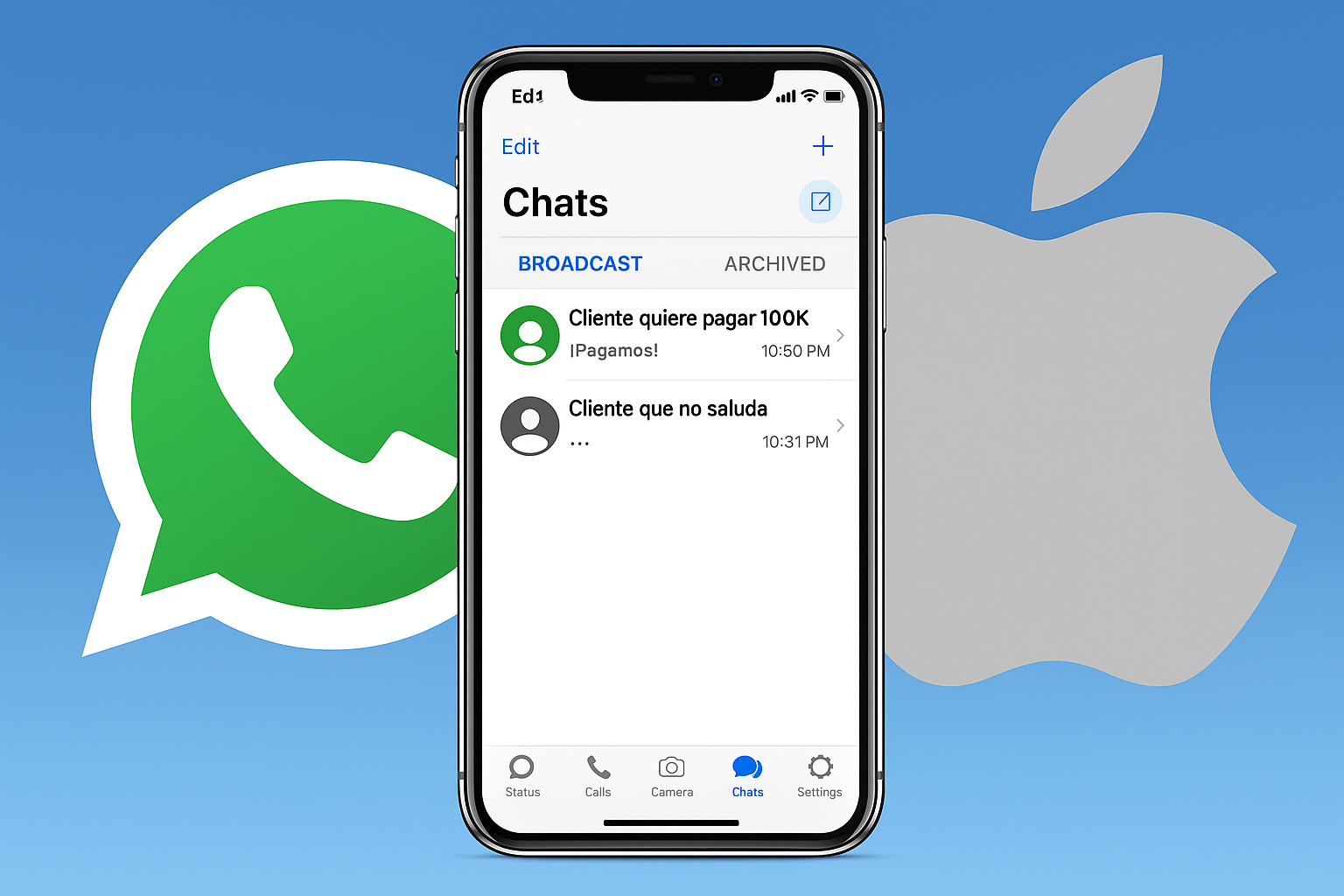
iPhone a iPhone con iCloud
En el ecosistema de Apple, la copia de seguridad pasa por iCloud. El proceso es muy parecido al de Android, con la diferencia de que necesitas iCloud Drive activado y permiso para que WhatsApp lo use. Siguiendo estos pasos, recuperarás tus chats en el nuevo iPhone sin complicaciones.
Paso 1: Activar iCloud y permisos
- En el iPhone antiguo, entra en Ajustes > tu nombre > iCloud.
- Activa iCloud Drive y verifica que WhatsApp está permitido.
Es importante iniciar sesión con tu Apple ID y comprobar que hay espacio suficiente en iCloud para incluir tus chats y, si decides, los vídeos.
Paso 2: Hacer la copia en WhatsApp
- Abre WhatsApp > Ajustes > Chats > Copia de seguridad.
- Elige si incluir vídeos y pulsa ‘Copia de seguridad ahora’.
Cuanto más reciente sea esta copia, menos mensajes dejarás fuera del traspaso. Si usas WhatsApp a diario, haz el backup justo antes de configurar el nuevo iPhone.
Paso 3: Restaurar en el iPhone nuevo
- Asegúrate de que el nuevo iPhone tiene iCloud Drive activo y permisos para WhatsApp.
- Instala WhatsApp desde App Store, acepta los términos, verifica tu número y elige restaurar el historial cuando la app te lo proponga.
Una vez termine la restauración, ya podrás continuar con la configuración. Evita cerrar la app o poner el teléfono en modo avión durante el proceso para no interrumpir la descarga.
Exportar chats concretos: conversaciones sueltas y formatos
¿Solo te interesa sacar una conversación específica al pasar WhatsApp a un móvil nuevo? WhatsApp permite exportar chats individuales, con o sin multimedia. Es útil para guardar una charla como archivo, enviar por correo o archivar fuera de la app, manteniendo el contenido legible en formato de texto.
- Abre la conversación que quieres exportar.
- Entra en el menú de opciones > ‘Más’ > ‘Exportar chat’.
- Elige si incluir o no fotos y vídeos.
- Guárdalo como archivo .txt y, si corresponde, con adjuntos aparte; compártelo por email, nube o transfiérelo por cable.
Los mensajes se exportan como .txt, mientras que las imágenes, vídeos y audios se adjuntan en sus formatos originales. Este método no restaura el chat dentro del WhatsApp del otro teléfono, pero conserva la información de forma accesible.
Consejos prácticos para una transferencia sin sobresaltos
Por último, algunos consejos útiles a la hora de pasar WhatsApp a un móvil nuevo:
- Mantén ambos teléfonos cargados por encima del 70–80% y conéctalos a la misma Wi‑Fi si vas a usar la transferencia directa. No uses redes públicas inestables, ya que podrían cortar el proceso a mitad.
- Si eliges la nube, actualiza la copia justo antes de migrar. Comprueba que estás con la misma cuenta de Google o Apple en ambos dispositivos, y que tienes espacio de sobra para el backup y su restauración.
- Con apps de terceros para cambios de plataforma, investiga primero: reseñas, soporte, política de privacidad, pruebas gratuitas y casos de éxito con tu marca y modelo. Tu historial de WhatsApp es información sensible; prioriza seguridad y privacidad frente a la prisa.
- Quienes usan WhatsApp para el trabajo deberían activar las copias automáticas y programar un último backup manual antes del cambio. Una preparación de diez minutos te ahorra horas después, evitando perder conversaciones clave o adjuntos importantes.
- Si trabajas con WhatsApp en tu negocio, además de trasladar el historial, valora mejorar la atención al cliente en tu web con accesos directos a WhatsApp y un diseño claro de contacto; tener la mensajería siempre a mano suele traducirse en más conversiones.
Con todos estos métodos sobre la mesa —transferencia directa, Drive/iCloud, exportación de chats y alternativas para Huawei—, ya tienes margen para elegir el camino que más te conviene. Preparando bien los requisitos, respetando el mismo número y siguiendo los pasos con calma, migrar WhatsApp a tu nuevo móvil es un trámite sencillo y seguro.
Redactor especializado en temas de tecnología e internet con más de diez años de experiencia en diferentes medios digitales. He trabajado como editor y creador de contenidos para empresas de comercio electrónico, comunicación, marketing online y publicidad. También he escrito en webs de economía, finanzas y otros sectores. Mi trabajo es también mi pasión. Ahora, a través de mis artículos en Tecnobits, intento explorar todas las novedades y nuevas oportunidades que el mundo de la tecnología nos ofrece día a día para mejorar nuestras vidas.